照片是记录生活、传递信息的重要载体。然而,无论是手机拍摄的抖动,还是网络传输的压缩,这都可能会导致我们的图片变得模糊,从而影响视觉体验。当一张珍贵的照片因模糊而失去价值时,许多人会问:“模糊的图片怎么变清晰?”
其实,图片模糊并非无法解决,但要找到有效的解决办法。首先,我们得弄明白图片模糊的原因,再掌握科学的清晰化方法。在本文中,我们会从图片模糊的根源入手,带大家了解图像清晰度提升的技术原理,并详细讲解让模糊图片变清晰的方法和具体操作步骤。
一、先搞懂:为什么图片会模糊?
要解决“模糊的图片怎么变清晰”的问题,第一步就是弄清楚图片模糊的原因。只有找到根源,后续的清晰化操作才能更有针对性,避免做无用功。

1)图片变模糊的常见场景
拍摄操作不当:这是最常见的图片模糊原因之一。比如拍摄时手部抖动,尤其是在光线较暗、快门速度较慢、对焦失误等情况下,这都会导致画面模糊。
图片压缩过度:如果压缩比例过大,会导致图片丢失大量像素信息,画面细节被破坏,从而变得模糊。比如将高清图片压缩成小尺寸图片后,再放大查看,模糊感会非常明显。
分辨率不足:如果图片本身分辨率较低,比如从网上下载的小尺寸图片,或者用低像素手机拍摄的图片,将其放大后,像素点会变得明显,画面就会呈现出模糊、锯齿状的效果。
后期处理失误:在进行图片后期处理时,如果操作不当也会导致图片模糊。比如过度调整图片的亮度、对比度,或者使用了不合适的滤镜,都可能破坏图片的细节。
镜头质量问题:廉价的镜头或摄像头可能无法捕捉清晰的图像,尤其是在边缘区域,容易出现畸变或模糊。
2)科学看待“图片变清晰”,工具软件不是万能的
了解了图片模糊的原因后,我们还要理性看待“模糊的图片怎么变清晰”这件事,因为图片模糊的情况并不总是能完全修复。软件技术,尤其是图像处理软件,在一定程度上可以通过图像锐化、去噪等技术使图片看起来更加清晰,但它并不是“魔法师”,无法恢复丢失的细节。
因此,图像变清晰的效果要依赖于图片的模糊程度和所使用的工具的能力。
二、理解一下图像清晰度提升背后的技术原理
当然,要更好地解决“模糊的图片怎么变清晰”的问题,了解图像清晰度提升背后的技术原理是很有必要的。目前,主流的图像清晰度提升技术主要包括传统的图像锐化与去噪技术,以及近年来广泛应用的 AI 清晰化技术。
→ 图像锐化与去噪
锐化原理:通过检测图像边缘(亮度突变区域),增加边缘两侧的对比度。例如,Photoshop的“智能锐化”可调整半径(控制边缘宽度)和数量(控制锐化强度)。
去噪原理:模糊图片常伴随噪点(如低光环境下的颗粒感)。去噪算法通过分析像素邻域,区分真实细节与随机噪声,例如Photoshop的“减少杂色”功能。
→ AI清晰化技术
不过,传统方法是要依赖于固定参数的,而AI技术则可以通过深度学习模型实现更智能的修复:
超分辨率重建(SR):如移乐AI的图片变清晰工具,采用生成对抗网络(GAN)或扩散模型,学习高清图像与低清图像的映射关系,预测并补充细节。
多帧合成:对连续拍摄的多张模糊图片进行对齐和融合,提取更清晰的局部信息(常见于视频修复)。
小结一下:
总的来说,想要解决“模糊的图片怎么变清晰”的问题,我们可以从这两种方法入手。
三、模糊图片如何变清晰:常见方法概述及操作步骤
理论终须落地实践。下面,我们将分平台详细介绍几种主流工具的具体操作,手把手教你实现“模糊的图片怎么变清晰”。记住,选择合适的方法取决于模糊原因和你的设备;我们将从电脑端开始,介绍Photoshop和移乐AI工具,然后转向手机端的美图秀秀和Snapseed。
方法1、Photoshop:专业级清晰化操作(电脑端)

对于追求精细控制和高质量输出的用户,Photoshop的“智能锐化”和“去噪”功能是解答“模糊的图片怎么变清晰”问题的不二之选。
1、打开图片并复制图层:在Photoshop中打开模糊图片,按Ctrl+J(Windows)或Cmd+J(Mac)复制背景图层。这可以保护原图。
2、初步去噪:如果照片噪点明显(来自高ISO),先进行去噪。菜单栏选择滤镜 > Camera Raw滤镜。在右侧面板找到“细节”,调整“颜色”和“颜色”下的“平滑”滑块来消除彩色噪点,再调整“明亮度”下的“滑块”来消除亮度噪点。
注意观察预览窗口,找到一个平衡点,既要降噪又要保留细节。
3、应用智能锐化:回到主界面,选择复制的图层,菜单栏选择滤镜 > 锐化 > 智能锐化。
4、参数调整:
预设:可以从“默认”、“防抖”、“模糊”等预设开始尝试。
数量:控制锐化强度,数值越高,边缘越锐利。一般从100%左右开始。
半径:控制锐化影响的边缘宽度,数值越大,影响的范围越宽。对于普通照片,1.0-2.0像素通常比较合适。
5、减少杂色:此处的功能可以进一步抑制锐化带来的噪点。
6、模糊类型:如果知道模糊原因(如拍摄时手抖),可以选择“动感模糊”并设置角度,进行针对性补偿。
7、精细调整与输出:调整时,勾选“预览”,并放大图片查看细节。可以尝试勾选“更加准确”,但处理时间会更长。满意后点击确定。
8、最后,可以通过添加图层蒙版,用黑色画笔擦除不需要锐化的区域(如天空、皮肤),实现局部处理。
方法2、移乐AI图片变清晰:AI一键操作(电脑端)
如果觉得Photoshop操作复杂,不想学习专业的参数调整,那么移乐AI的图片变清晰工具会是更好的选择,它能让“模糊的图片怎么变清晰” 变得简单高效。当然,你也不需要担心价格问题,因为它是一个完全免费的在线工具哦!下面,我们先来看看关于模糊的图片怎么变清晰的问题,它是如何解决的。具体操作步骤如下:
步骤1:浏览器访问移乐AI首页,点击“图片变清晰”功能。
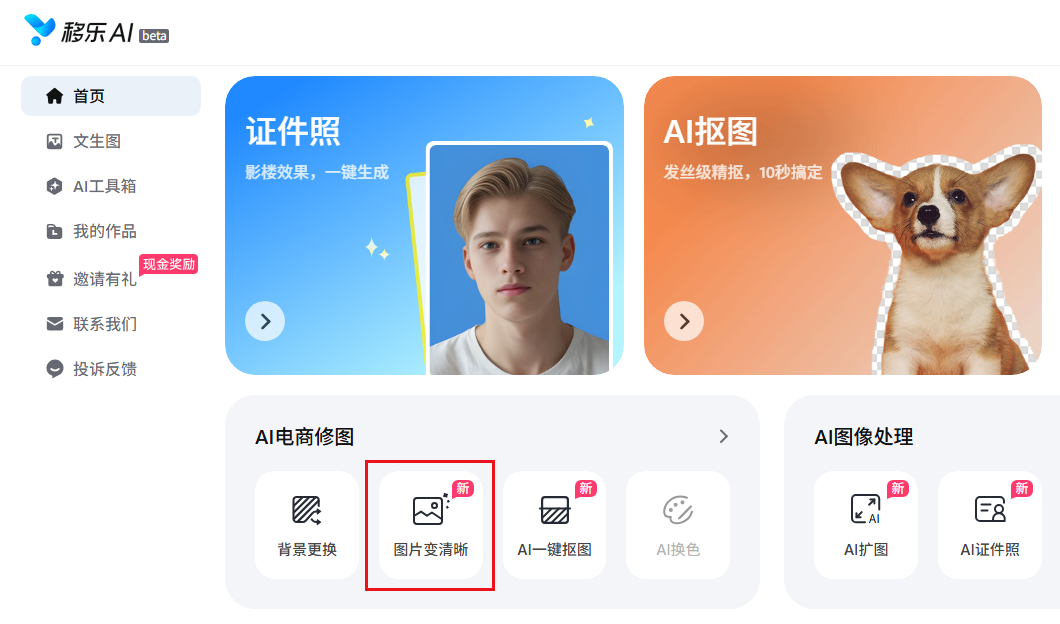
步骤2:在图片上传窗口中,单击或将图片拖拽到窗口中进行上传。
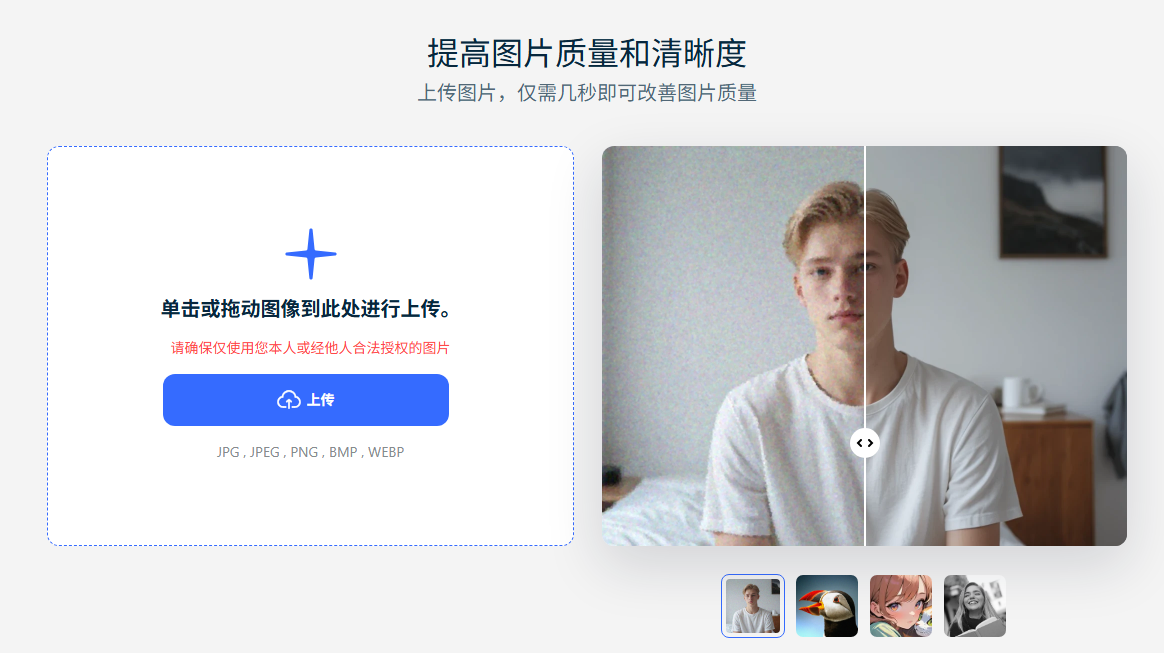
步骤3:根据图片类型选择适合的模型。例如日常生活照可选择“常规形象”,黑白照可选择“着色”。如果图片中包含真实人脸,建议勾选位“面部增强”选项,以获得更好的人像处理效果。
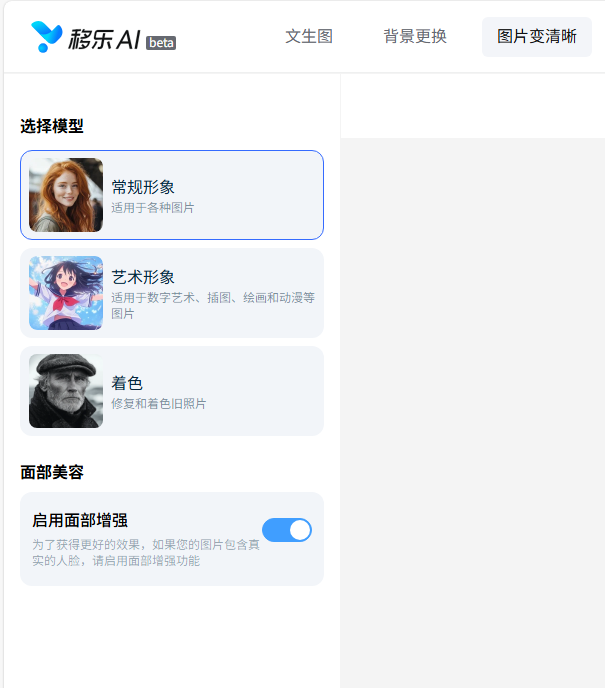
步骤4:点击“立即处理”按钮,AI会开始自动处理图片,此时无需进行任何额外操作,只需耐心等待大约3-10秒钟,即可完成图片的清晰化处理。
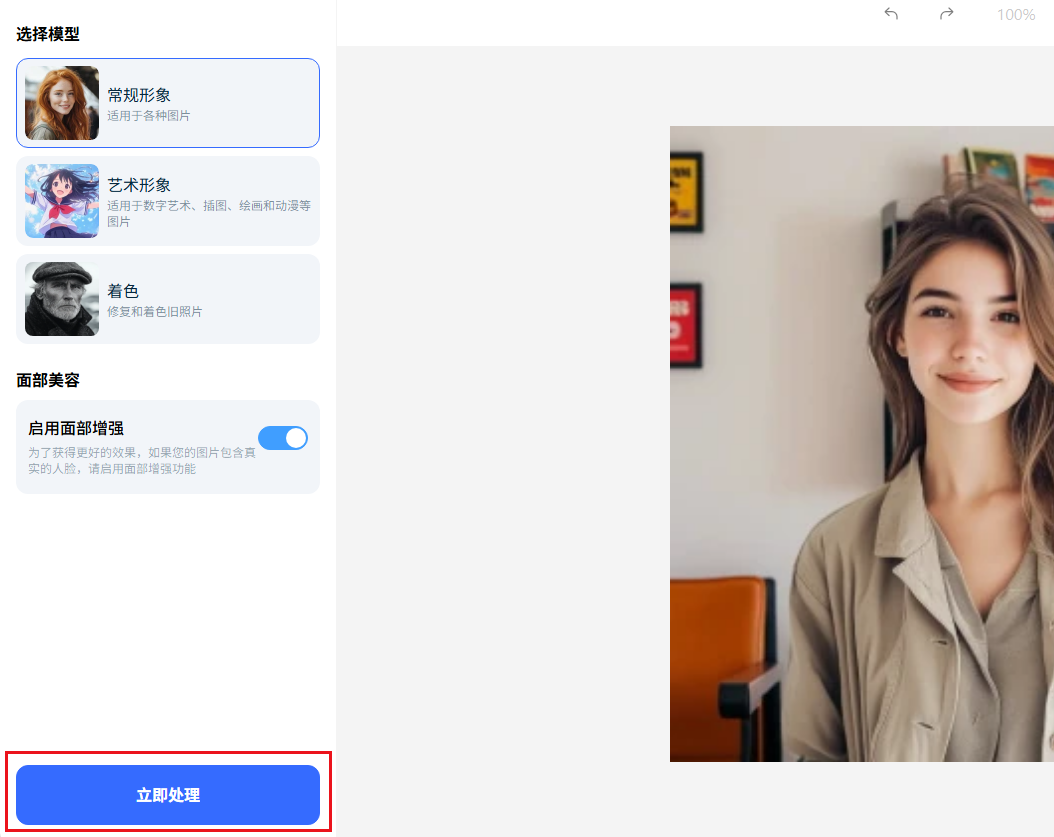
步骤5:当图片处理完成后,页面会呈现出“原图”和“新图”的对比效果。用户可以通过拖动页面中间的“对比滑杆”,左右滑动来仔细查看原图与处理后的新图之间的差异。
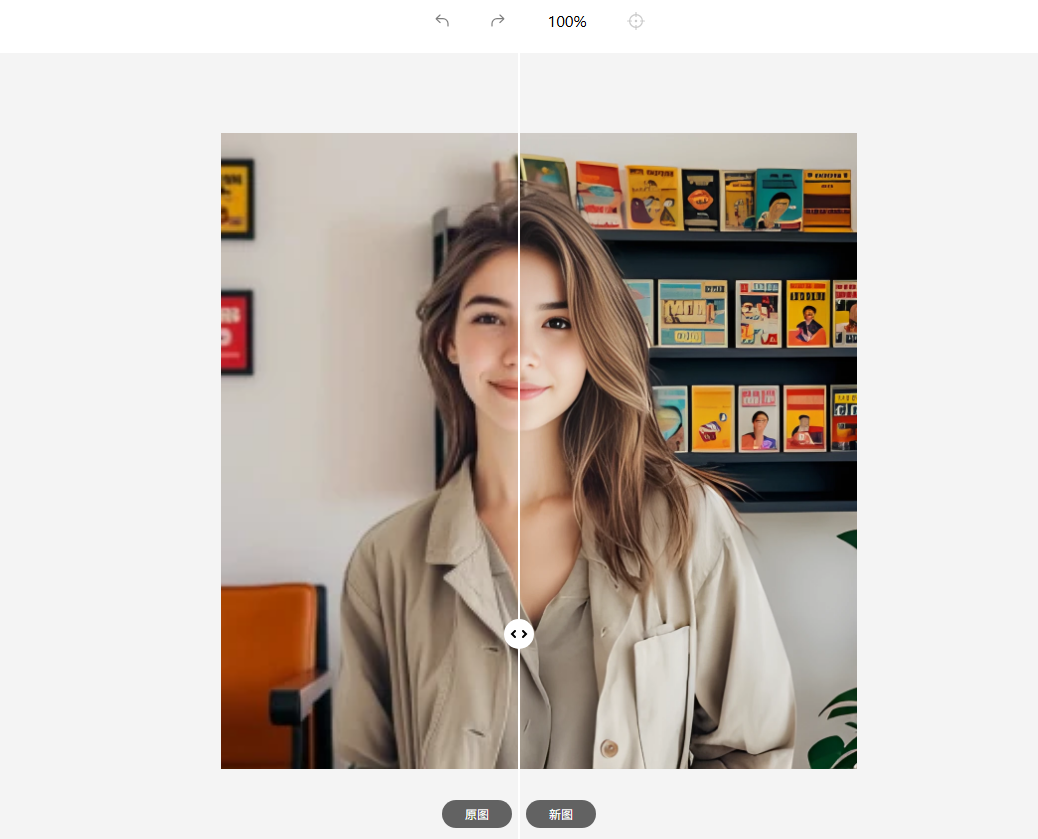
步骤6:最后,如果对处理后的图片效果满意,点击“下载全部”按钮,即可将处理后的高清图片免费保存到电脑中。
方法3、美图秀秀:内置AI修复功能(手机端)

如果你想在手机上修复照片,我们也可以在手机上下载并安装高知名度的美图秀秀,它也内置了AI修复功能,它是手机上快速解决“模糊的图片怎么变清晰”问题的国民级应用。
1、打开美图秀秀,选择“图片美化”功能,导入模糊照片。
2、在下方的工具栏中找到“编辑”或“AI修复”类别的功能,通常名为“画质修复”、“图片清晰化”或“智能优化”。
3、点击该功能,美图秀秀会自动进行AI分析和处理。你可能只需要稍等片刻。
4、处理完成后,可以左右滑动对比原图和效果图,满意后保存即可。其操作极其简单,完美诠释了“模糊的图片怎么变清晰”可以多么轻松。
方法4、Snapseed:谷歌出品(手机端)
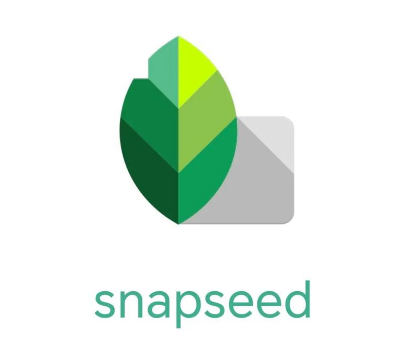
Snapseed是Google出品的一款免费且功能强大的手机修图App,它也提供了更专业的手动控制选项。模糊的图片怎么变清晰?咱用这款App试试:
1、打开Snapseed后,点击“+”导入图片,然后选择“工具”菜单中的“细节”。
2、使用“锐化”和“结构”滑块来增强清晰度——锐化突出边缘,结构增强纹理。
3、对于去噪,可以尝试“修复”工具或结合“曲线”调整来平衡亮度。
Snapseed还支持选择性编辑,例如用“画笔”工具局部锐化特定区域。操作步骤包括:
先调整基本参数,然后导出保存。
当然,要注意,手机端工具的优点是随时随地可用,但它们可能不如电脑端强大,因此更适合处理中度模糊。通过实践这些方法,你可以轻松应对“模糊的图片怎么变清晰”的常见需求,提升图片质量。
四、敲重点:图片模糊一定能变清晰吗?
答案是否定的,并不是所有的模糊图片都能变得完全清晰。修复效果取决于以下因素:
1)模糊类型:
运动模糊(如拍摄时物体移动)可通过反卷积算法部分恢复;
高斯模糊(如镜头虚化)因信息均匀丢失,修复难度大。
2)原始分辨率:
低分辨率图片(如300×300像素)放大后难以恢复细节;
高分辨率图片即使局部模糊,也有更多信息可供AI学习。
3)噪声水平:
噪点过多的图片可能被AI误判为细节,导致过度修复。
建议:对严重模糊的图片,优先尝试AI工具,若效果不佳,可考虑重新拍摄或接受不完美。
五、如何预防拍出模糊照片?
既然我们解决了“模糊的图片怎么变清晰”的问题,那我们再接着看看如何预防拍出模糊照片,因为预防总是比修复更有效。通过采取一些简单措施,你可以大大降低图片模糊的风险,从源头上解决这个问题。
1、首先,确保稳定拍摄是关键。使用三脚架或稳定器可以减少手抖影响,尤其在低光环境下。如果手持设备,尽量将快门速度设置为焦距的倒数以上(例如,50mm镜头用1/50秒或更快),以避免运动模糊。
2、其次,正确对焦至关重要。使用相机的自动对焦功能,并确保对焦点落在主体上;对于移动物体,启用连续对焦模式。此外,尽量在充足光线下拍摄,或使用闪光灯补光,避免高ISO导致的噪点。当然,保持镜头清洁并选择高质量设备也能提升清晰度哦!
3、最后,后期备份和原始格式保存(如RAW)可以为后续修复留有余地。
通过这些习惯,你不仅能减少出现照片变模糊的情况,而且还能提升整体摄影水平。记住,预防照片模糊是解决“模糊的图片怎么变清晰”的最经济方式。
六、小结
通过本文的介绍,我们了解了模糊的图片怎么变清晰的问题,通过本文提到的几种方法,这个问题可以轻松被解决掉。当然,我们还需要注意一点的是,并不是所有模糊图片都能得到完美修复,因此预防拍摄时的模糊,仍然是最重要的技巧哦!
